Asiakirjojen tulostaminen, kouluprojektit jne. ovat edelleen muodissa, ja useimmat meistä pelkäävät tulostimen asentamista itse. Se ei kuitenkaan ole niin vaikeaa, miltä kaikki näyttävät. Jos aiot lisätä tulostimen Mac-laitteeseen, voit tehdä sen seuraavasti.
USB-tulostimen lisääminen Maciin
Laitteiden kytkeminen kaapelilla on vanhin tapa. Nykyaikaiset tulostimet tukevat sekä langallisia että langattomia yhteyksiä. Jos haluat liittää tulostimesi Maciin USB-liitännän kautta, noudata alla olevia ohjeita.
Kun olet asentanut tulostimesi, liitä se Maciin.
macOS lataa tulostimellesi tarvittavan ohjelmiston. Kun yhteys on muodostettu, lataa ja >asenna ohjelmisto, jos näet viestin.
Jos MacBookissasi ei ole USB-porttia, voit ostaa yhden näistä parhaista USB-C-keskittimistä MacBookille.
Wi-Fi-tai verkkotulostimen lisääminen >
Nykyään myytävät tulostimet tukevat yleensä langatonta pariliitosta ja tulostusta. Jos tulostimesi ja Mac on yhdistetty samaan Wi-Fi-verkkoon, tulostin saattaa olla jo yhdistetty Maciin. Jos ei, voit yhdistää sen seuraavasti:
Napsauta Apple-logoa vasemmassa yläkulmassa. Avaa Järjestelmäasetukset.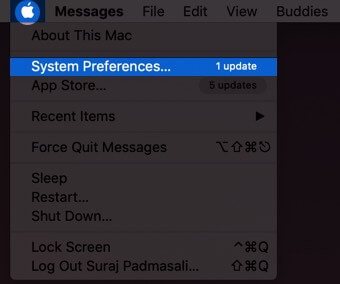 Napsauta Tulostimet ja skannerit.
Napsauta Tulostimet ja skannerit.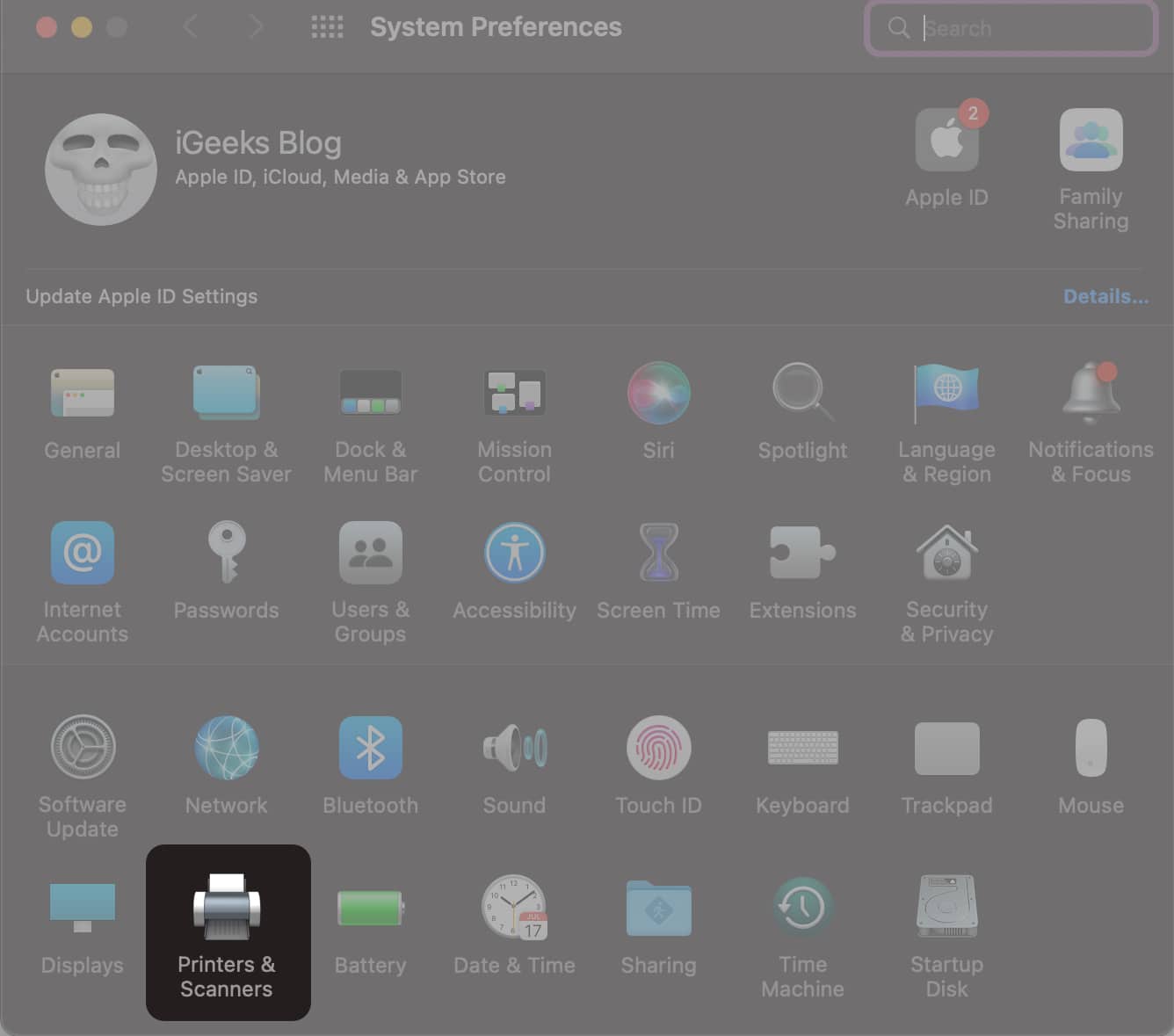 Klikkaa nyt + -painiketta.
Klikkaa nyt + -painiketta. 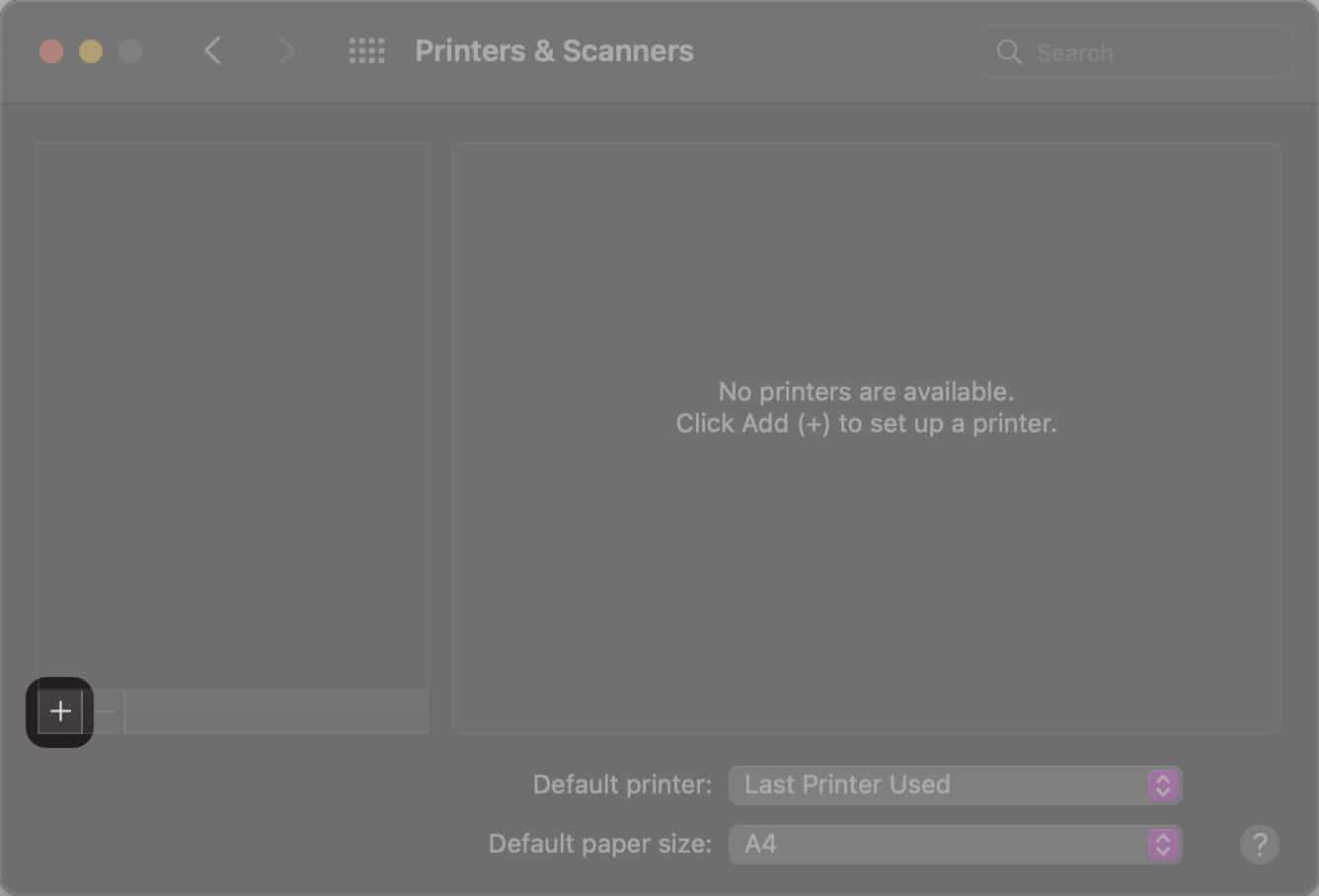 Valitse tulostin. Napsauta Lisää, jos Käytä-kohdan vieressä näkyy AirPrint. Jos et näe AirPrintiä, valitse tulostimesi ja napsauta Lisää.
Valitse tulostin. Napsauta Lisää, jos Käytä-kohdan vieressä näkyy AirPrint. Jos et näe AirPrintiä, valitse tulostimesi ja napsauta Lisää.
Jos tulostimesi on AirPrint-yhteensopiva, mutta et näe AirPrintiä tulostimessasi, voit korjata sen seuraavasti.
Lisää tulostin määrittämällä sen IP-osoite
Jos yllä mainitut menetelmät eivät tuota tulosta, sinun kannattaa seuraavaksi yrittää yhdistää tulostimesi Maciin sen IP-osoitteen kautta.
Napsauta Apple-logoa → Järjestelmäasetukset. Valitse nyt Tulostimet ja skannerit → +-painike. Valitse IP-kuvake (verkkokuvake) Lisää tulostin-kohdan alta. Lisää tulostimesi IP -kohdan Address viereen. Valitse Protokolla . (AirPrint, IPP, LPD jne.). Kirjoita Nimi ja sijainti. Valitse ja lataa myös tulostimen ohjelmisto. Napsauta nyt Lisää ja valmis.
Miten liität Macin Bluetoothiin tulostin
Bluetooth-kaiuttimien tai kuulokkeiden tapaan voit liittää myös Bluetooth-tulostimesi. Näin liität tulostimesi Bluetoothin kautta Maciin.
Napsauta Apple-logoa → Järjestelmäasetukset → Tulostimet ja skannerit. Paina +-painiketta. Valitse tulostimesi. Napsauta Lisää ja valmis.
Lisää Wi-Fi-tai mobiilitulostin, joka vaatii määritysprofiilin
Joihinkin tulostimiin on asennettava määritysprofiilit, jotta ne voidaan löytää AirPrintistä. Jos sinulla on nyt ohjelmisto, joka on asennettava tulostimeesi, kopioi tulostinprofiili ja asenna se. Näin asennat sen.
Kaksoisnapsauta asennettavaa profiilia. Napsauta Asenna viestissä, jossa kysytään, haluatko asentaa profiilin. Vahvista valintasi napsauttamalla Asenna.
Ennen kuin jatkat vaiheita, varmista, että Macisi on päivitetty uusimpaan ohjelmistoversioon. Kun olet päivittänyt Macisi uusimpaan macOS-versioon, noudata samoja vaiheita kuin lisäät Wi-Fi-tai verkkotulostimen.
Napsauta Macin vasemmassa yläkulmassa Apple-logoa. Avaa Järjestelmäasetukset. Napsauta Tulostimet ja skannerit. Napsauta +-painiketta. Valitse tulostimesi. Napsauta Lisää, jos näet AirPrint-tekstin juuri Käytä-kohdan vieressä. Jos et näe AirPrintiä, valitse tulostimesi ja napsauta Lisää.
Näillä tavoilla voit lisätä tulostimia Maciin. Jos nämä menetelmät eivät toimi sinulle, ilmoita siitä meille alla olevissa kommenteissa, niin yritämme parhaamme auttaaksemme sinua.
Lue lisää:

